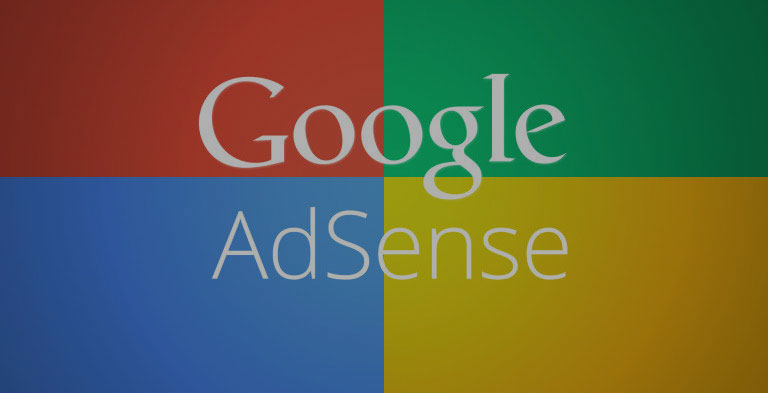Pasang Google Maps Di Blog Versi AMP

Kali ini saya akan meberikan tutorial cara Pasang Google Maps Di Blog AMP , gunakan script di bawah ini untuk memasang map yan anda butuhkan adalah link map anda sendiri kamu bisa mencari alamat rumah kamu di link berikut sebelum nya lihat contoh link map milik saya https://www.google.com/maps/embed?pb=!1m18!1m12!1m3!1d818.5579144661741!2d104.74934867690571!3d-5.322096241436687!2m3!1f0!2f0!3f0!3m2!1i1024!2i768!4f13.1!3m3!1m2!1s0x2e473c0d4cfbc6cb%3A0x4971da07f873a3b6!2sFery+Ferlangga!5e1!3m2!1sen!2s!4v1482861152022 ini adalah link map rumah saya dan sudah terdaftar di google map untuk mencari map alamat anda silakan kunjungi link berikut https://www.google.co.id/maps/ silakan cari alamat rumah anda dengan mengetikan nama jalan rumah anda jika sudah ketemu masukan link yang terdapat di bar atas ke script berikut ini <amp-iframe width="600" height="400" layout="responsive" sandbox="allow-scri...